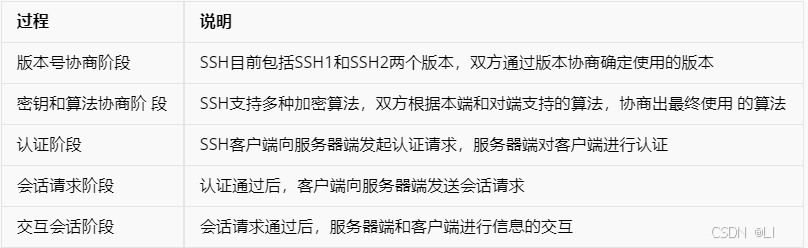目录
远程连接服务器简介
远程连接服务器通过文字或图形接口方式来远程登录系统,让在远程终端前登录linux主机以取得可操作主机接口(shell)。远程连接的主要功能是分享主机的运算能力。
远程连接服务器的类型:(以登录的连接界面来分类)
文字接口:
明文传输:Telnet 23、RSH等,目前非常少用
加密传输:SSH为主,已经取代明文传输
图形接口:XDMCP远程控制、VNC(RFB)、XRDP(RDP3389)远程桌面等
SSH协议
SSH(Secure Shell Protocol,安全的壳程序协议)它可以通过数据包加密技术将等待传输的数据包加密后再传输到网络上。SSH是应用层协议。
ssh协议本身提供两个服务器功能:一个是类似telnet的远程连接使用shell的服务器;另一个就是类似ftp服务的sftp-server,提供更安全的ftp服务。
连接加密技术
目前常见的网络数据包加密技术通常是通过“非对称密钥系统”来处理的。主要通过两把不一样的公钥与私钥来进行加密与解密的过程 。
公钥(public key):提供给远程主机进行数据加密的行为,所有人都可获得你的公钥来将数据加密。
私钥(private key):远程主机使用你的公钥加密的数据,在本地端就能够使用私钥来进行解密。私钥只有自己拥有。
SSH工作过程:
在整个通讯过程中,为实现SSH的安全连接,服务端与客户端要经历如下五个阶段:
(1)版本号协商阶段
包括SSH1和SSH2两个版本
1.服务器打开端口22(防火墙允许22号端口运行),等待客户端连接;
2.客户端向服务器端发起TCP初始连接请求,三次握手建立后,服务器向客户端发送第一个报文,包括版本标志字符(“SSH-<主协议版本号>.<次协议版本号>.<软件版本号 --- 调试使用>”)
3.客户端收到报文解析数据,服务器的协议版本号比自己低时,使用服务器的低版本号,否则使用当前自己的协议版本号(新版本大多兼容旧版本)
4.客户端回应决定使用的版本号。服务器根据回应确定能否工作,协商成功,则进入下一步协商阶段,否则断开TCP连接。
注意:此时密钥算法等尚未协商完成且上述阶段不需加密,因此上述阶段皆为明文传输
(2)密钥和算法协商阶段(协商的是对称密钥)
1.服务器端和客户端分别发送算法协商报文给对端,报文包括自己支持的公钥算法列表、加密算法列表、MAC(Message Authentication Code,消息验证码)算法列表、压缩算法列表等等。
2.服务器端和客户端根据对端和本端支持的算法列表得出最终使用的算法。
3.服务器端和客户端利用DH交换(Diffie-Hellman Exchange)算法、主机密钥对等参数,生成会话 密钥和会话ID。
此过程依旧是明文传输
会话密钥的生成:
1. 客户端需要使用适当的客户端程序来请求连接服务器,服务器将服务器的公钥发送给客户端。(服务器的公钥产生过程:服务器每次启动sshd服务时,该服务会主动找/etc/ssh/ssh_host*文件,若系统刚装完,由于没有这些公钥文件,因此sshd会主动去计算出这些需要的公钥文件,同 时也会计算出服务器自己所需要的私钥文件。)
2. 服务器生成会话ID,并将会话ID发给客户端。
3. 若客户端第一次连接到此服务器,则会将服务器的公钥数据记录到客户端的用户主目录内的 ~/.ssh/known_hosts。若是已经记录过该服务器的公钥数据,则客户端会去比对此次接收到的与之前的记录是否有差异。客户端生成会话密钥,并用服务器的公钥加密后,发送给服务器。
4. 服务器用自己的私钥将收到的数据解密,获得会话密钥。
5. 服务器和客户端都知道了会话密钥,以后的传输都将被会话密钥加密。
注意:之后的阶段都会用会话密钥加密
(3)认证阶段
SSH提供两种认证方法:
基于口令的认证(password认证):
客户端向服务器发出password认证请求,将用户名和密码加密后发送给服务器,服务器将该信息解密后得到用户名和密码的明文,与设备上保存的用户名和密码进行比较,并返回认证成功或失败消息。
基于密钥的认证(publickey认证):
客户端产生一对公共密钥,将公钥保存到将要登录的服务器上的那个账号的家目录的.ssh/authorized_keys文件中。认证阶段:客户端首先将公钥传给服务器端。服务器端收到公钥后会与本地该账号家目录下的authorized_keys中的公钥进行对比,如果不相同,则认证失败;否则服务端生成一段随机字符串,并先后用客户端公钥和会话密钥对其加密,发送给客户端。客户端收到后将解密后的随机字符串用会话密钥发送给服务器。如果发回的字符串与服务器端之前生成的一样,则认证通过,否则,认证失败。
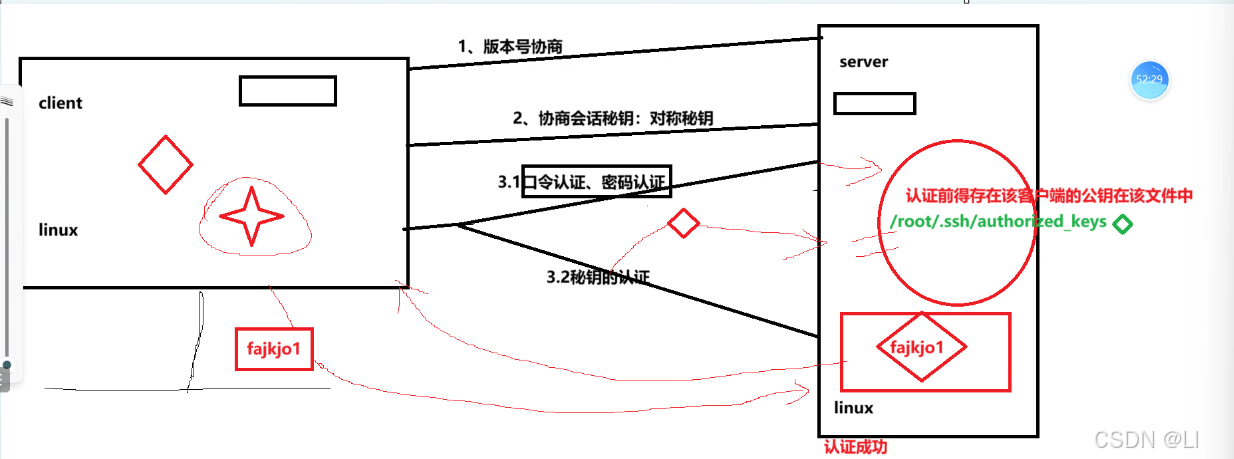
SSH服务配置
ssh相关的部分文件:
(文件大多来自openssh-server包,可以用rpm -qa | grep 去查找需要的文件信息)
.ssh/authorized_keys ---- 选择基于密钥验证时,客户端生成一对公私钥之后,会将公钥放到里面(通过追加放入信息)
/etc/ssh/sshd_config ---- 主配置文件
/etc/ssh/sshd_config.d ---- 这是主配置文件的一个子目录,在这目录下面的配置文件也会生效(有时实验配置有问题可以去该目录下的文件查看一下)
/etc/ssh/sshd_config文件下的部分内容:
[root@server ~]# vim /etc/ssh/sshd_config
Port 22 #监听端口,默认监听22端口 【默认可修改】
#AddressFamily any #IPV4和IPV6协议家族用哪个,any表示二者均有
#ListenAddress 0.0.0.0 #指明监控的地址,0.0.0.0表示本机的所有地址 【默认可修改】
#ListenAddress :: #指明监听的IPV6的所有地址格式
#HostKey /etc/ssh/ssh_host_rsa_key # rsa私钥认证 【默认】
#HostKey /etc/ssh/ssh_host_dsa_key # dsa私钥认证
#HostKey /etc/ssh/ssh_host_ecdsa_key # ecdsa私钥认证
#HostKey /etc/ssh/ssh_host_ed25519_key # ed25519私钥认证
#SyslogFacility AUTHPRIV #当有人使用ssh登录系统的时候,SSH会记录信息,信息保在/var/log/secure里面
#LoginGraceTime 2m #登录的宽限时间,默认2分钟没有输入密码,则自动断开连接
PermitRootLogin yes #是否允许管理员远程登录,'yes'表示允许
#MaxAuthTries 6 #最大认证尝试次数,最多可以尝试6次输入密码。之后需要等待某段时间后才能再次输入密码
#MaxSessions 10 #允许的最大会话数
AuthorizedKeysFile .ssh/authorized_keys #选择基于密钥验证时,客户端生成一对公私钥之后,会将公钥放到.ssh/authorizd_keys里面
#PasswordAuthentication yes #是否允许支持基于口令的认证
#ChallengeResponseAuthentication no #是否允许使用键盘输入身份验证,也就是xshell的第三个登录方式
#UseDNS yes #是否反解DNS,如果想让客户端连接服务器端快一些,这个可以改为no
#Subsystem sftp /usr/libexec/openssh/sftp-server #支持 SFTP ,如果注释掉,则不支持sftp连接
AllowUsers user1 user2 #登录白名单(默认没有这个配置,需要自己手动添加),允许远程登录的用户。如果名单中没有的用户,则提示拒绝登录实验1:修改ssh服务的端口号
#修改ssh服务的端口号
[root@server ~]# vim /etc/ssh/sshd_config
Port 2222 #修改开放的端口号
#关闭防火墙
[root@server ~]# systemctl disable firewalld
#因为selinux的原因,需要将其临时关闭
[root@server ~]# setenforce 0
[root@server ~]# getenforce
Permissive
#重启服务
[root@server ~]# systemctl restart sshd
#之后可以通过ssh -p 指定端口连接
实验2:拒绝root用户远程登陆
[root@server ~]# vim /etc/ssh/sshd_config
#保持服务器上至少有一个可以远程登陆的普通远程账号
#修改配置文件如下:
PermitRootLogin no
#重启服务后生效实验3:允许特定用户ssh登陆,其他用户都无法登陆
[root@server ~]# vim /etc/ssh/sshd_config
#编辑配置文件,在最后添加如下内容:
AllowUsers USERNAME实验4:linux客户端通过秘钥登录服务端root用户
#创建密钥对
[root@server ~]# ssh-keygen -t rsa
#复制该公钥文件到服务端的该目录下
[root@server ~]# ssh-copy-id [email protected]
#在本地服务器上登陆对端服务器
[root@server ~]# ssh [email protected]
#ssh-keygen:
-f 指定密钥文件保存的路径
-N 指定私钥文件的密码
#非交互式生成密钥的命令
ssh-keygen -f /root/.ssh/id_rsa -N ""
可以到 /root/.ssh 下查看生成的密钥文件
id_rsa ----- 私钥文件
id_rsa.pub ----- 公钥文件
除了上面 ssh-copy-id命令复制文件公钥,
也可以将直接将生成的公钥信息id_rsa.pub内的内容复制到另一台虚拟机
/root/.ssh/authorized_keys 中(或另一个用户家目录下/home/user1/.ssh下)
(如果没有这个文件需要先创建,注意文件的读取权限)